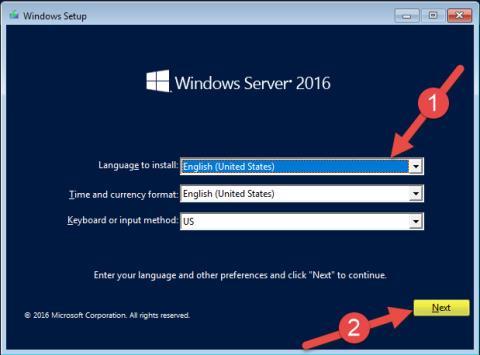Uusia ominaisuuksia Windows Server 2016:ssa
Windows Serverin uusi versio tuo meidät lähemmäs pilvipalvelua integroitumalla Azure-palveluihin, erityisesti SQL /DB:ssä sekä identiteetinhallinta- ja käyttöoikeusjärjestelmissä (pilvessä käyttöönotto vaatii AD-palveluita, mikä mahdollistaa tehokkaan hallinnan hybridiympäristössä -tilat ja pilvisovellukset). Uusia ominaisuuksia ovat:
- Ensimmäistä kertaa historiassa Microsoft on parantanut ajan tarkkuutta Win32 Time- ja Hyper-V Time Sync -palveluiden kehityksen ansiosta.
- Hyper-V:ssä on täydellinen uusi suunnittelu, jossa on parempi laitteistonhallinta, yksinkertaisempi verkonhallinta, tuki Windows 10 -virtuaalikoneiden Windows-säilöille jne.
- Nano Serverillä on nyt uusi malli palvelinkuvien luomiseen, ja se tukee muita Windows Server -versioita.
- Identiteettien hallinta- ja käyttöoikeusjärjestelmä: Tässä Microsoft on saavuttanut suuria edistysaskeleita mahdollistaen tehokkaan paikallisten ja pilvisovellusten integroinnin, jotka edellyttävät suojattua Active Directory -käyttöä.
- Hallinta ja automaatio: PowerShell 5.0 lisää upeita uusia ominaisuuksia, jotka hyödyttävät suuresti kehittäjiä ja kykyä käyttää PowerShellia Nano Serverillä.
- Verkko: Microsoft lisää uuden Software Defined Networking -arkkitehtuurin ja monia TCP-suorituskykyparannuksia.
- Suojaus: Uusi "Just Enough Administration" -ominaisuus antaa käyttäjille mahdollisuuden siirtää työtä PowerShellille hallintaa varten, ja uusi Credential Guard -ominaisuus käyttää virtualisointiin perustuvaa suojausta alueiden eristämiseen, jotta vain tietyt ohjelmistot pääsevät niihin käsiksi.
- Tallennus : Storage Spaces Direct mahdollistaa erittäin saatavilla olevan tallennustilan rakentamisen käyttämällä paikallisia tallennuspalvelimia uudella Failover Clustering -tekniikalla.
Katso lisää: Mitä Windows Server 2016 tuo pienille ja keskisuurille yrityksille?
Windows Server 2016:n asentaminen Windows 10:een.
Windows Server 2016:n asentaminen edellyttää seuraavat ohjelmisto- ja järjestelmävaatimukset:
- Windows Server 2016 Standard ( työpöytäkokemus – GUI)
- 2 prosessoria
- 8GB DDR4
Vaihe 1. Valitse kieli- ja näppäimistön syöttöasetukset.


Vaihe 2. Anna ohjelmistoavain :

Vaihe 3. Valitse asennettava versio. Täällä GUI: lla .



Vaihe 4. Valitse asema/hdd/SAN (ulkoinen muisti), johon haluat asentaa.



Vaihe 5. Valitse järjestelmänvalvojan salasana (salasanan on oltava vahva). Lue artikkeli Salasanan vahvuuden tarkistaminen tarkistaaksesi salasanasi vahvuuden.



Vaihe 6. Joten asennusprosessi on valmis ja valmis käytettäväksi.


Menestystä toivottaen!
Katso lisää: